Guia de início rápido: usar o Azure Cosmos DB for Table com o SDK do Azure para Go
Neste início rápido, você implanta um aplicativo básico do Azure Cosmos DB for Table usando o SDK do Azure para Go. O Azure Cosmos DB for Table é um armazenamento de dados sem esquema que permite que os aplicativos armazenem dados de tabela estruturada na nuvem. Você aprende a criar tabelas, linhas e executar tarefas básicas em seu recurso do Azure Cosmos DB usando o SDK do Azure para Go.
Código fonte | da biblioteca Pacote (Go) | Azure Developer CLI
Pré-requisitos
- Azure Developer CLI
- Área de trabalho do Docker
Go1.21 ou superior
Se não tiver uma conta do Azure, crie uma conta gratuita antes de começar.
Inicializar o projeto
Use a CLI do Desenvolvedor do Azure (azd) para criar uma conta do Azure Cosmos DB for Table e implantar um aplicativo de exemplo em contêiner. O aplicativo de exemplo usa a biblioteca de cliente para gerenciar, criar, ler e consultar dados de exemplo.
Abra um terminal em um diretório vazio.
Se você ainda não estiver autenticado, autentique-se na CLI do Desenvolvedor do Azure usando
azd auth logino . Siga as etapas especificadas pela ferramenta para autenticar na CLI usando suas credenciais preferidas do Azure.azd auth loginUse
azd initpara inicializar o projeto.azd init --template cosmos-db-table-go-quickstartDurante a inicialização, configure um nome de ambiente exclusivo.
Implante a conta do Azure Cosmos DB usando
azd upo . Os modelos Bicep também implantam um aplicativo Web de exemplo.azd upDurante o processo de provisionamento, selecione sua assinatura, o local desejado e o grupo de recursos de destino. Aguarde a conclusão do processo de provisionamento. O processo pode levar aproximadamente cinco minutos.
Depois que o provisionamento dos recursos do Azure for concluído, uma URL para o aplicativo Web em execução será incluída na saída.
Deploying services (azd deploy) (✓) Done: Deploying service web - Endpoint: <https://[container-app-sub-domain].azurecontainerapps.io> SUCCESS: Your application was provisioned and deployed to Azure in 5 minutes 0 seconds.Use o URL no console para navegar até seu aplicativo Web no navegador. Observe a saída do aplicativo em execução.
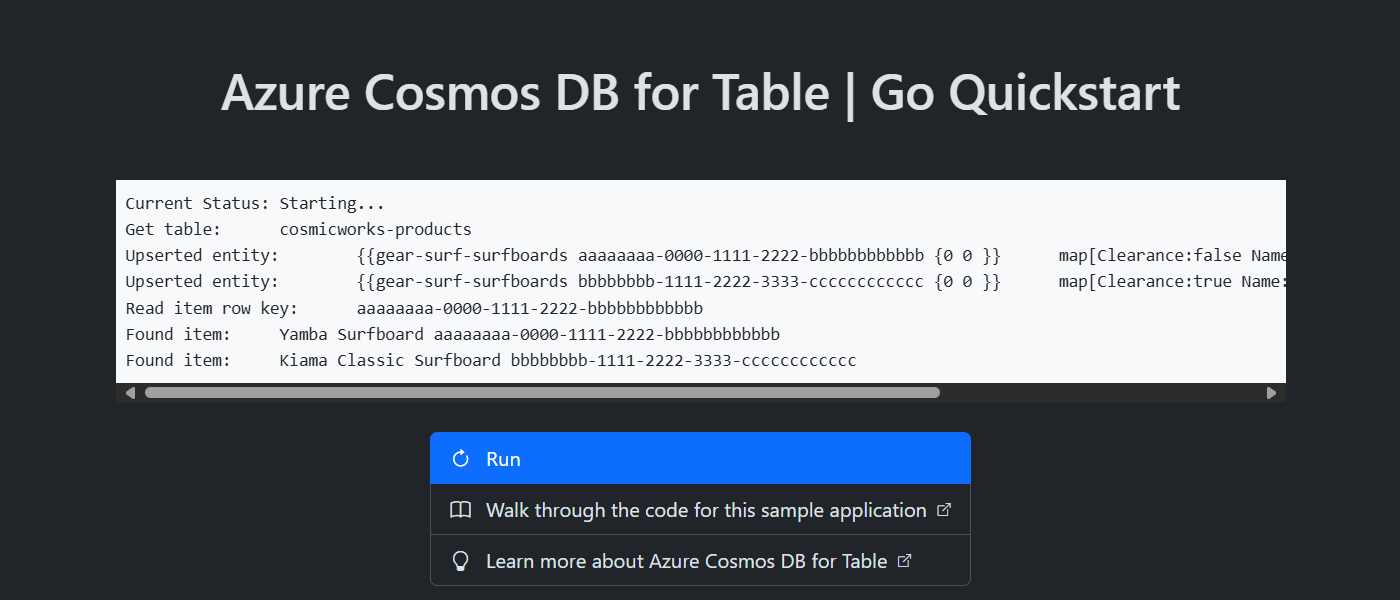
Instalar a biblioteca de cliente
A biblioteca do cliente está disponível através do Go, como o aztables pacote.
Abra um terminal e navegue até a
/srcpasta.cd ./srcSe ainda não estiver instalado, instale o pacote usando
go installoaztables.go install github.com/Azure/azure-sdk-for-go/sdk/data/aztablesAbra e revise o arquivo src/go.mod para validar que a
github.com/Azure/azure-sdk-for-go/sdk/data/aztablesentrada existe.
Modelo de objeto
| Nome | Descrição |
|---|---|
ServiceClient |
Esse tipo é o tipo de cliente principal e é usado para gerenciar metadados ou bancos de dados em toda a conta. |
Client |
Este tipo representa o cliente para uma tabela dentro da conta. |
Exemplos de código
O código de exemplo no modelo usa uma tabela chamada cosmicworks-products. A cosmicworks-products tabela contém detalhes como nome, categoria, quantidade, preço, um identificador exclusivo e um sinalizador de venda para cada produto. O contêiner usa um identificador exclusivo como a chave de linha e categoria como uma chave de partição.
Autenticar o cliente
Este exemplo cria uma nova instância do ServiceClient tipo.
credential, err := azidentity.NewDefaultAzureCredential(nil)
if err != nil {
return err
}
client, err := aztables.NewServiceClient("<azure-cosmos-db-table-account-endpoint>", credential)
if err != nil {
log.Fatal(err)
}
Obter uma mesa
Este exemplo cria uma instância do Client tipo usando a NewClient função do ServiceClient tipo.
table, err := client.NewClient("<azure-cosmos-db-table-name>")
if err != nil {
log.Fatal(err)
}
Criar uma entidade
A maneira mais fácil de criar uma nova entidade em uma tabela é criar uma instância do tipo aztables.EDMEntity. Defina as RowKey propriedades e PartitionKey usando o aztables.Entity tipo e, em seguida, defina quaisquer propriedades extras usando um mapa de cadeia de caracteres.
entity := aztables.EDMEntity{
Entity: aztables.Entity{
RowKey: "aaaaaaaa-0000-1111-2222-bbbbbbbbbbbb",
PartitionKey: "gear-surf-surfboards",
},
Properties: map[string]any{
"Name": "Yamba Surfboard",
"Quantity": 12,
"Price": 850.00,
"Clearance": false,
},
}
Conver a entidade em uma matriz de bytes usando json.Marshal e, em seguida, criar a entidade na tabela usando UpsertEntity.
bytes, err := json.Marshal(entity)
if err != nil {
panic(err)
}
_, err = table.UpsertEntity(context.TODO(), bytes, nil)
if err != nil {
panic(err)
}
Obter uma entidade
Você pode recuperar uma entidade específica de uma tabela usando GetEntityo . Em seguida, você pode usá-lo json.Unmarshal para analisá-lo usando o aztables.EDMEntity tipo.
rowKey := "aaaaaaaa-0000-1111-2222-bbbbbbbbbbbb"
partitionKey := "gear-surf-surfboards"
response, err := table.GetEntity(context.TODO(), partitionKey, rowKey, nil)
if err != nil {
panic(err)
}
var entity aztables.EDMEntity
err = json.Unmarshal(response.Value, &entity)
if err != nil {
panic(err)
}
Entidades de consultas
Depois de inserir uma entidade, você também pode executar uma consulta para obter todas as entidades que correspondem a um filtro específico usando NewListEntitiesPager junto com um filtro de cadeia de caracteres.
filter := "PartitionKey eq 'gear-surf-surfboards'"
options := &aztables.ListEntitiesOptions{
Filter: &filter,
}
pager := table.NewListEntitiesPager(options)
Analise os resultados paginados da consulta usando a More função do pager para determinar se há mais páginas e, em seguida, a NextPage função para obter a próxima página de resultados.
for pager.More() {
response, err := pager.NextPage(context.TODO())
if err != nil {
panic(err)
}
for _, entityBytes := range response.Entities {
var entity aztables.EDMEntity
err := json.Unmarshal(entityBytes, &entity)
if err != nil {
panic(err)
}
writeOutput(fmt.Sprintf("Found entity:\t%s\t%s", entity.Properties["Name"], entity.RowKey))
}
}
Clean up resources (Limpar recursos)
Quando você não precisar mais do aplicativo ou recursos de exemplo, remova a implantação correspondente e todos os recursos.
azd down